
НЕ РАДИО, но...
Знакомство с "Crocodile technology 3D"
1 2
1. Установка, запуск, сбока модели, симуляция.
Однажды, соверенно случайно, в Дзене наткнулся на такой пост:
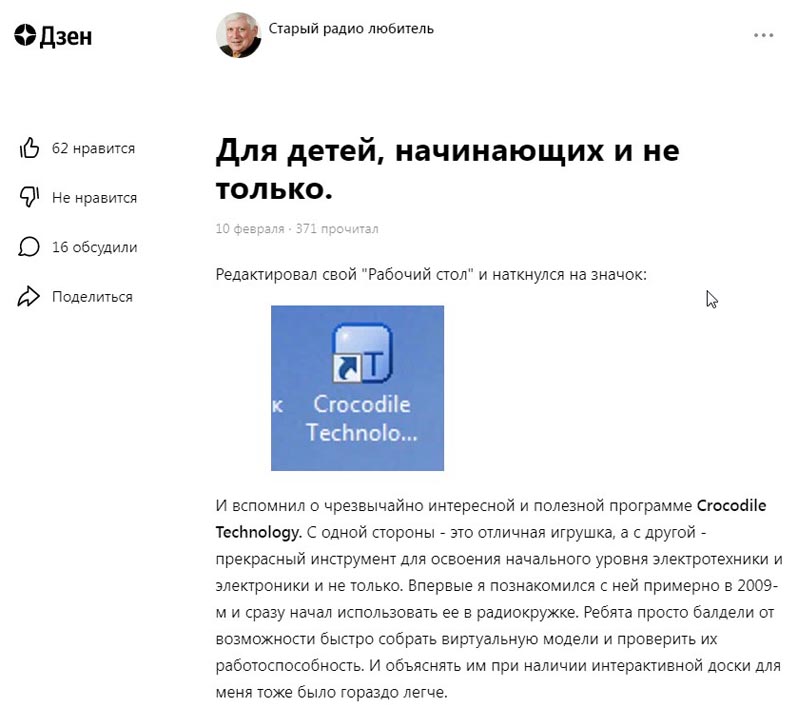
Я решил познакомиться с программой поближе, поскольку было сказано, что она является «прекрасным инструментом для освоения начального уровня электротехники и электроники и не только». Мои студенты на 1 курсе работают в программе «Начала электроники», но её возможности сильно ограничены:
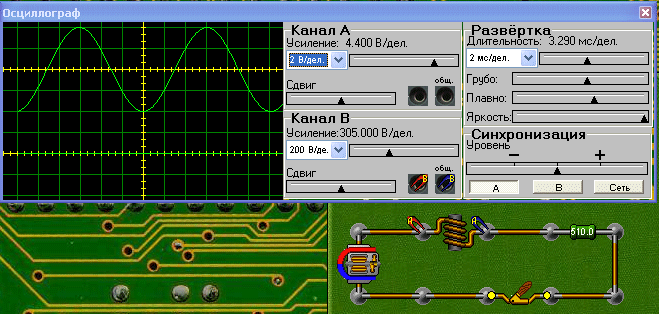
Хотелось бы внести разнообразие с использованием активных элементов, без излишних наворотов, как в Proteus и Multisim.
Поэтому решил поискать данную программку в интернете. Как обычно, вывалилась туча ссылок:
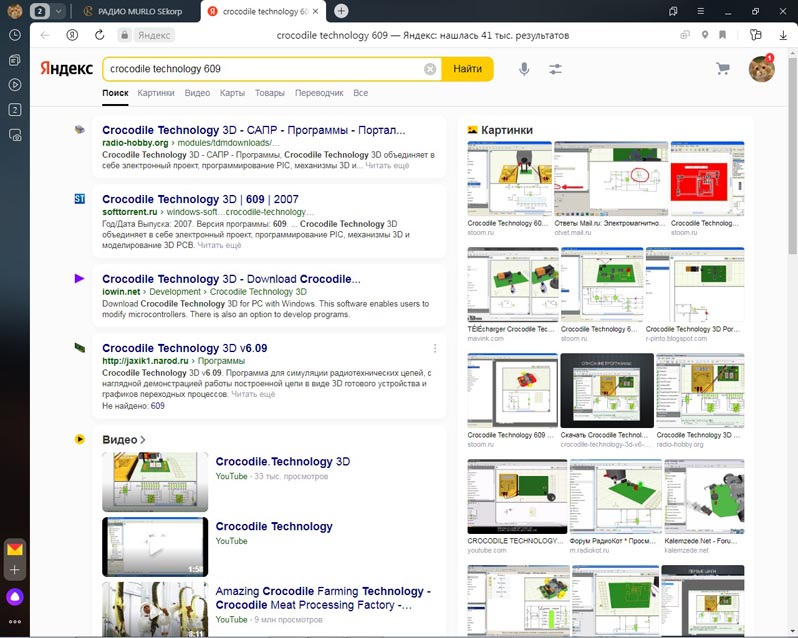
Скачал:
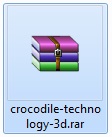
Всего-то объёмом 32,2 МБ! Это меня несколько, скажем, насторожило, потому что восторженные отзывы никак не согласуются с таким мизерным размером «серьёзной» программы (хотя бы и в архиве!). Не сравнить, опять же, с такими «монстрами» как Proteus и Multisim!
Программу буду ставить на довольно старенький компьютер с системой:
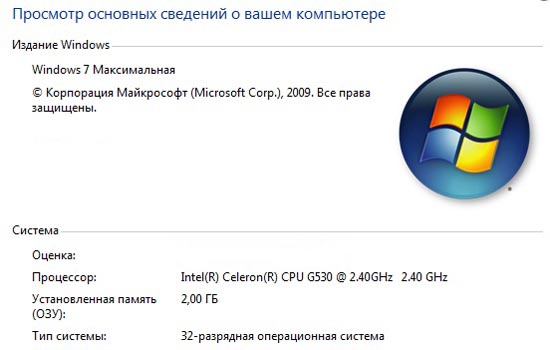
Разархивировал и вот что там оказалось:
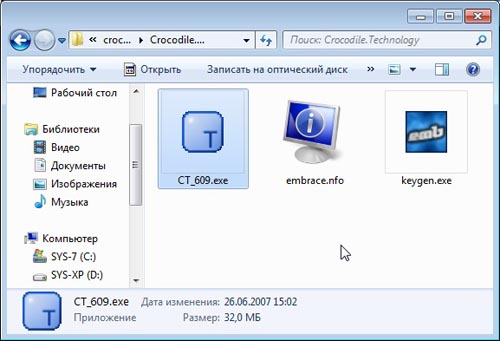
Запустил сначала CT_609.exe, затем, когда потребовалось, keygen.exe. Ввёл рекомендуемое название кампании и ключ. На Рабочем столе появился ярлык:

Запустил:

Окно программы выглядит так:
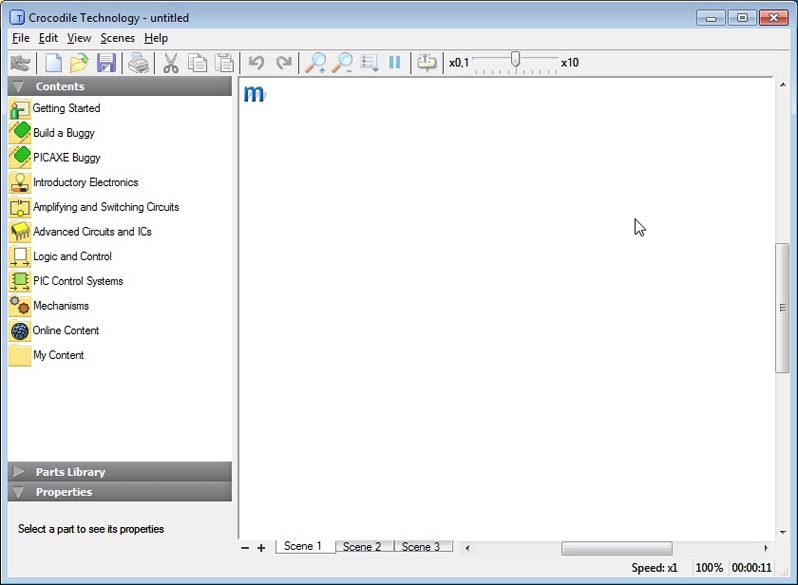
Программа 2007 года, не русифицирована. Попытки скачать «русскую» версию приводят к скачиванию англоязычной, а скачивание «русификатора» вообще чревато: антивирус выдаёт сообщение о каком-то вирусе!
Вкладка Contents содержит, как я понимаю, готовые проекты, начиная с «Welcome…»
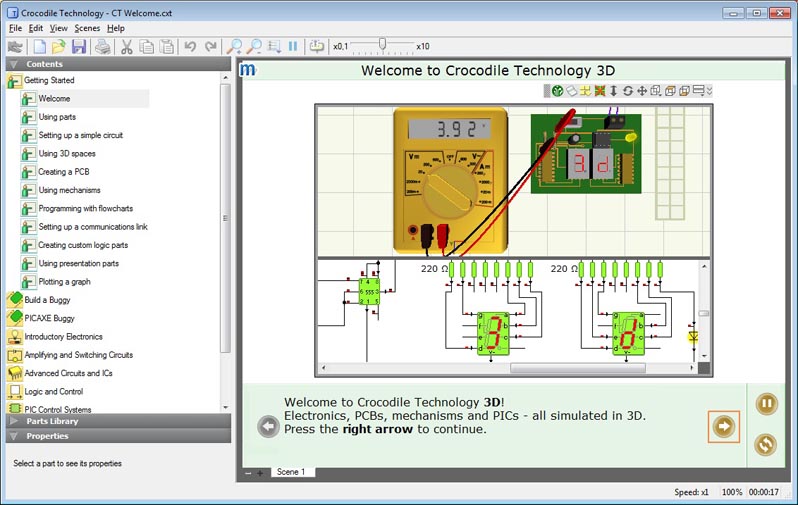
Имеются простые и сложные электронные, а также – внимание! – МЕХАНИЗМЫ!!! Но мне это не нужно.
Хочется сразу попробовать смоделировать какую-либо электронную схемку и посмотреть как она работает. Например, симметричный мультивибратор (см. мой маленький цикл «МУЛЬТИВИБРАТОР», в т.ч. моделирование оного в Proteus’e и Multisim’e).
Сначала щёлкну по белому листочку, чтобы очистить рабочее поле:
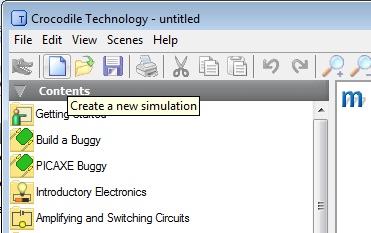
Затем щёлкаю по закладке Parts Library:
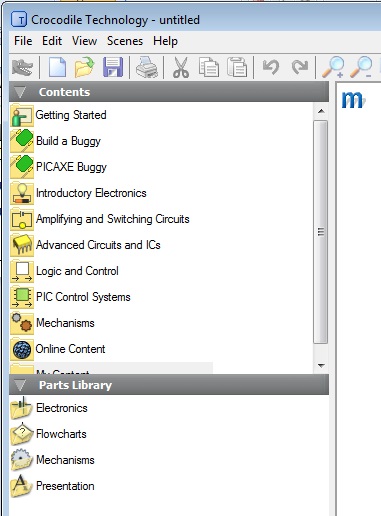
В ней имеет место быть то, что нужно – Electronics:
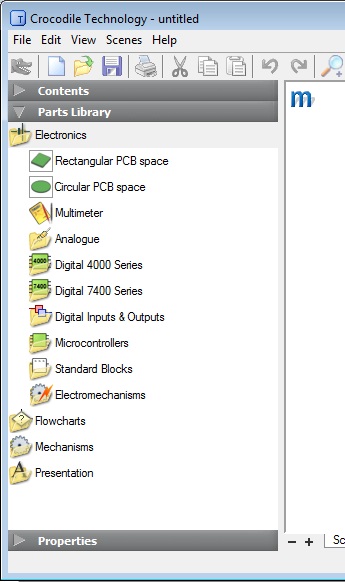
Схема мультивибратора стандартна, например:
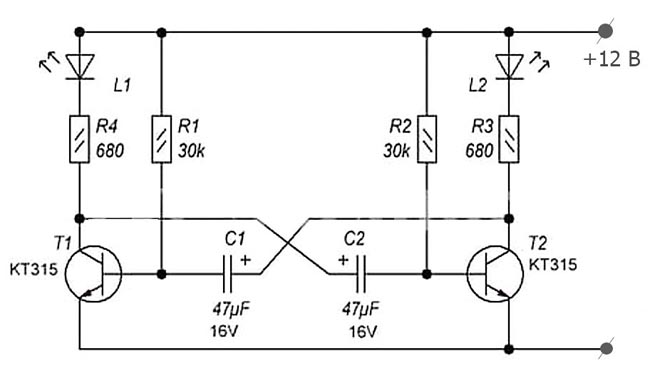
В нём используются аналоговые компоненты – раскрываю Analoque:
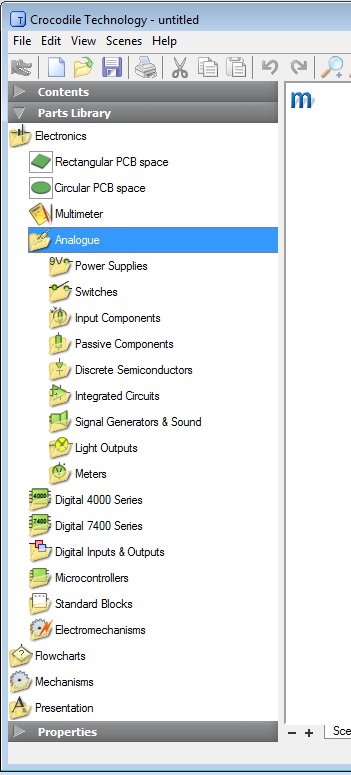
Транзисторы – начну с них – это активные компоненты: Discrete Semiconductors
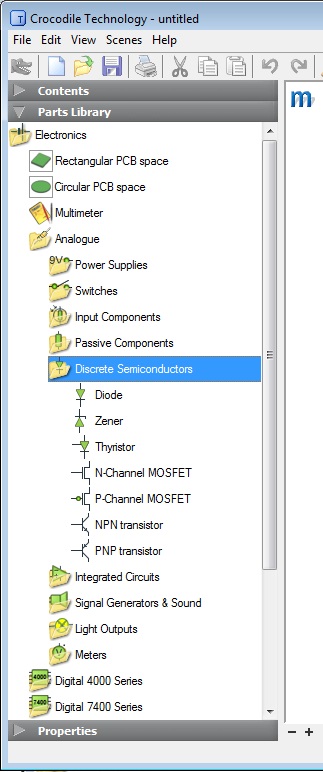
Указываю на NPN transistor и вытаскиваю его на рабочее поле:
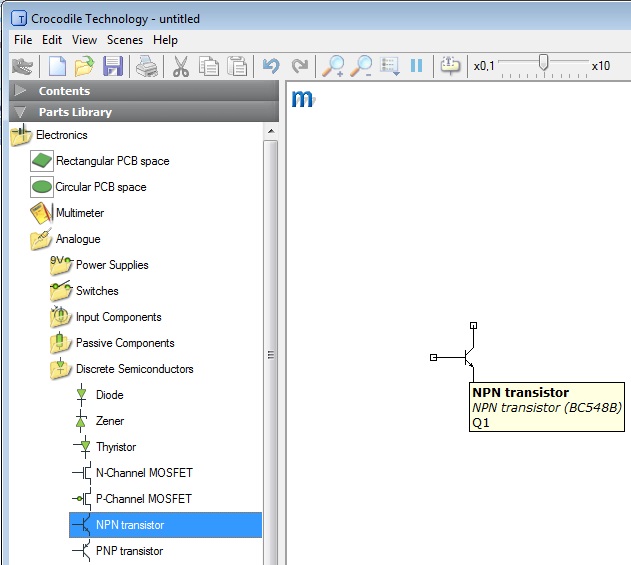
Затем можно вытащить ещё один, а можно щёлкнуть на имеющемся правой клавишей мышки – скопировать его
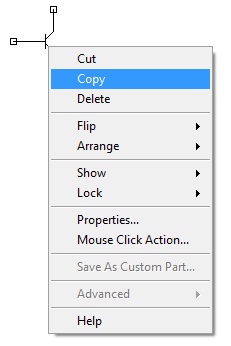 и вставить
и вставить 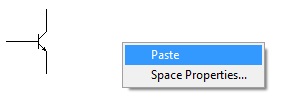 в результате:
в результате:
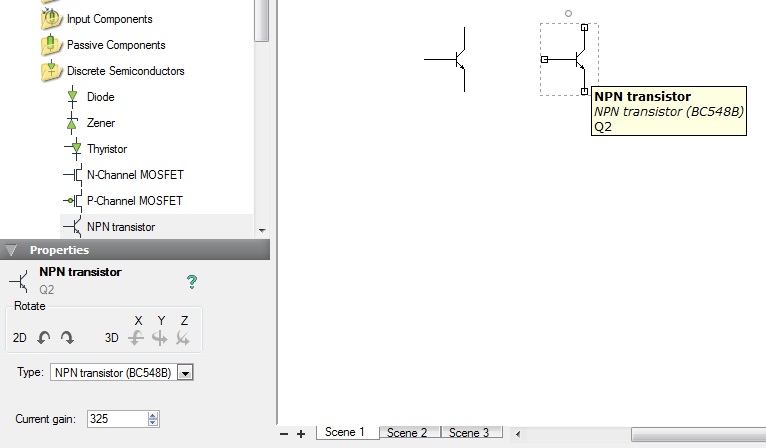
Когда компонент выделен (пунктирная рамка), его можно перемещать, а слева внизу автоматически раскрывается вкладка Properties – Свойства, где можно вращать и отражать изображение относительно осей, а также изменить тип транзистора. В меню View включу сетку Master Grid, чтобы можно было точнее позиционировать элементы:
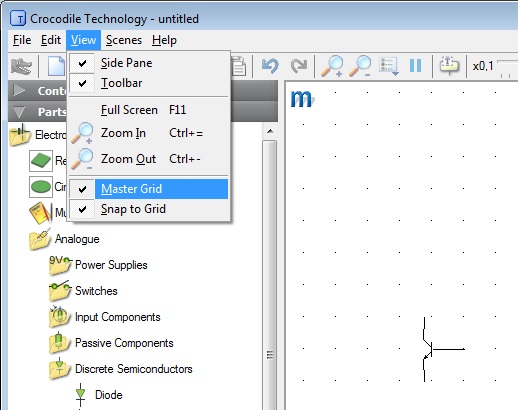
Далее открываю Passive Components и вытаскиваю на рабочее поле резисторы и конденсаторы:
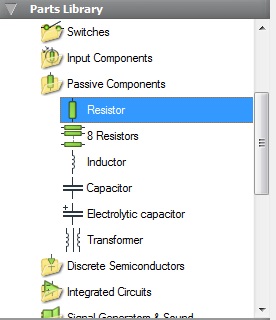
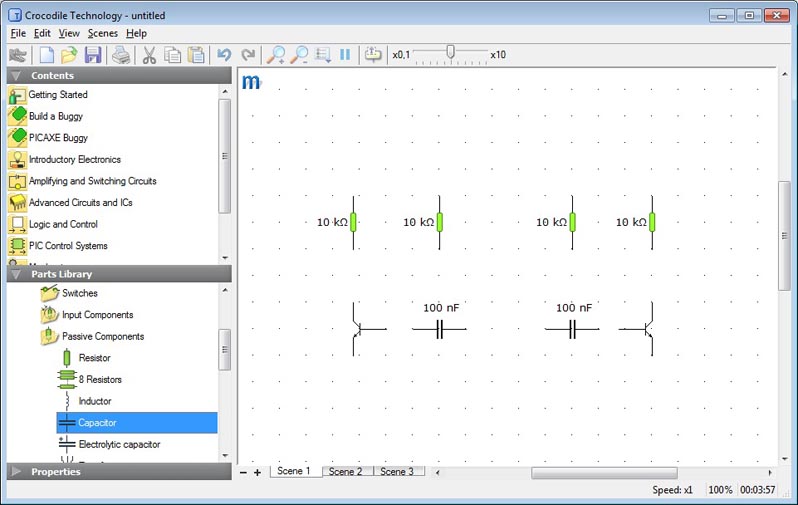
Далее – светодиды из Light Outputs:
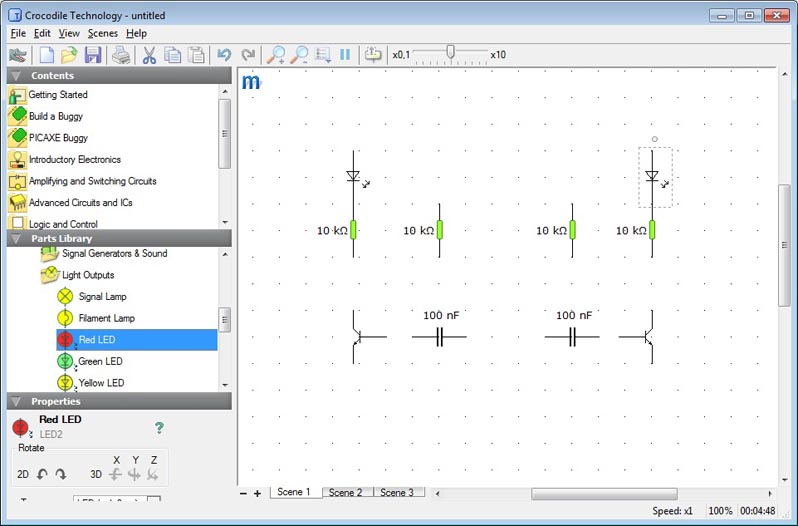
Выключатель – из Switches:
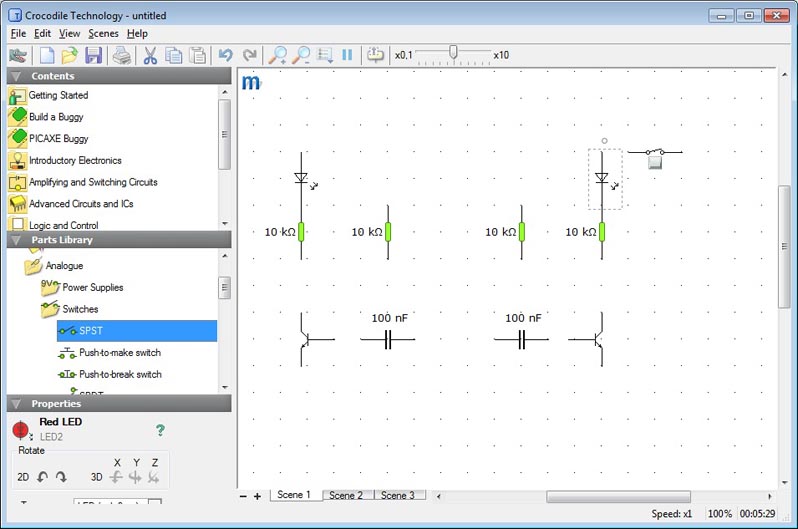
Батарейку – из Power Supplies:
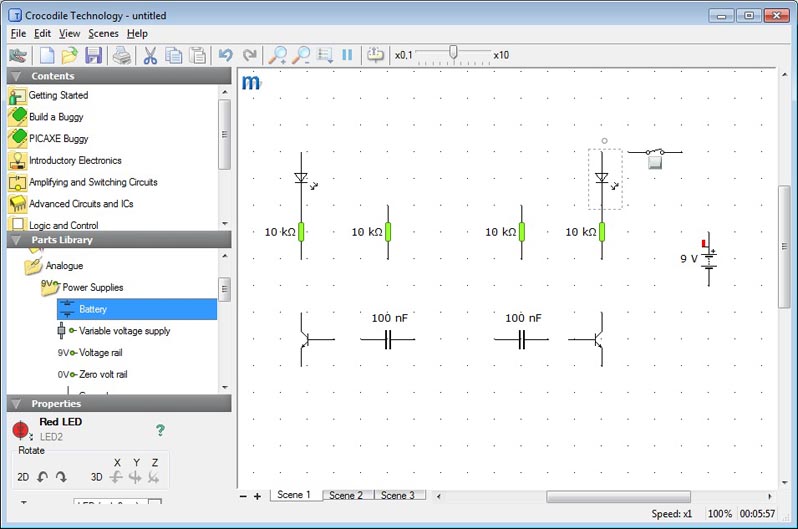
Изменю номиналы резисторов и конденсаторов. Для этого подвожу курсор к номиналу, например, резистора:
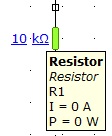
При этом появляется окошко параметров (?), а номинал и единица измерения выделяются синим с подчёркиванием. Щёлкаю левой клавишей на номинале и в текстовом поле с клавиатуры ввожу нужный:

Щёлкаю левой клавишей на единице измерения и из списка выбираю нужную:
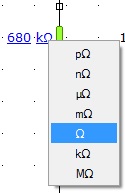
Аналогично – для конденсаторов. В итоге:
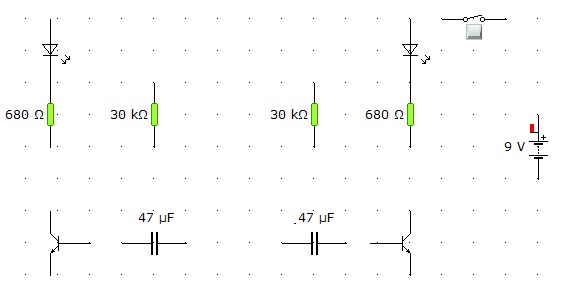
ЭДС батарейки менять не буду.
Теперь надо соединить элементы. Для этого указываю в нужную точку на схеме, щёлкаю левой клавишей и тяну линию. Если в каком-то месте нужно изменить направление линии, также надо щёлкнуть и тянуть далее. В том месте, где линии надо соединить, снова надо щёлкнуть.
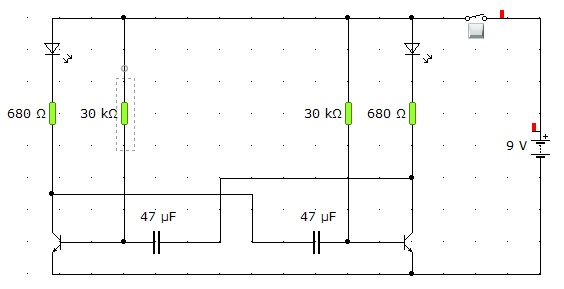
В соединении линий надо приобрести определённый навык. Не сразу может получиться более-менее грамотно. Если линия проведена неверно, надо указать на неё, щёлкнуть – она будет выделена, и удалить её клавишей Delete.
Итак, схема составлена. Да этом этапе сохраню её. В меню: File - - > Save As… - - >открывается стандартное окно сохранения, в котором можно выбрать расположение, создать и назвать папку проектов, ввести имя файла – можно по-русски и СОХРАНИТЬ:
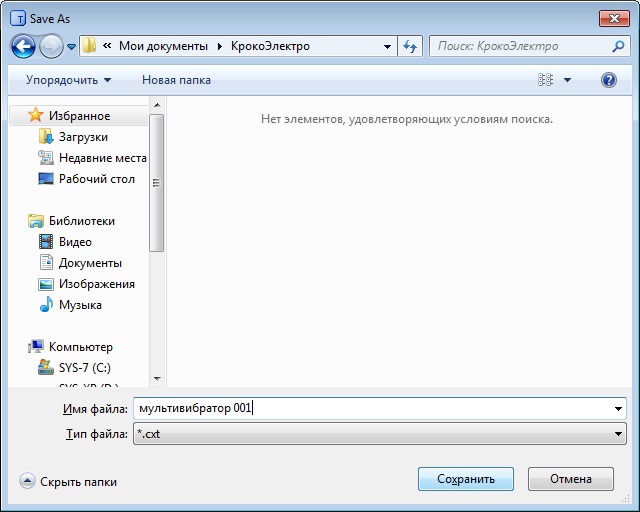
Проверю, как работает мультивибратор. Для этого нужно просто щёлкнуть по кнопке под значком выключателя – он замкнётся и процесс пошёл:
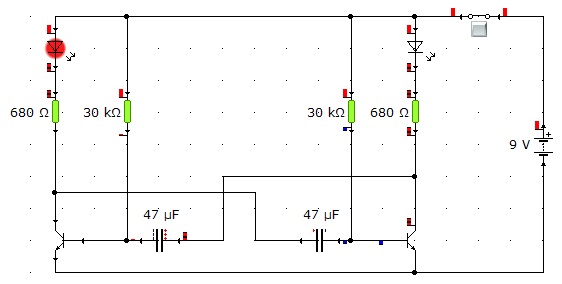
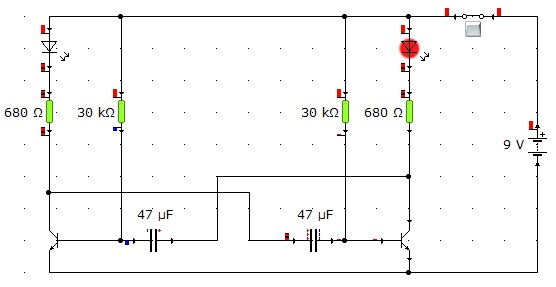
Красными и синими прямоугольничками возле выводов деталей показано изменение потенциала (напряжения?), маленькими чёрными стрелочками – направление тока. Даже процесс перезарядки конденсаторов показан! Для остановки – щёлкнуть по кнопке под значком выключателя ещё раз. НО! Около элементов останутся некие артефакты (?):
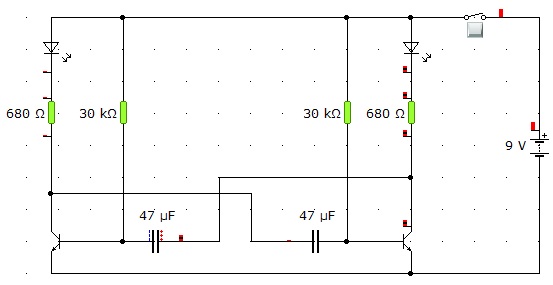
Означает ли это, что при следующем запуске процесс начнётся не «с нуля», а именно с этого момента?
Чтобы начать «с нуля», не вижу пока иного способа, кроме как загрузить сохранённый файл (до симуляции).
©SEkorp, 18-март-2023
1 2
на страницу НЕ РАДИО, а...
